Конфигурисање БлуеСтацкса исправно
Андроид апликације добијају популарност сваке године. Најбоље рјешење за инсталацију на рачунар је емулатор БлуеСтацкс . Комбинује све неопходне функције са једноставним интерфејсом. Пре него што почнете, изузетно је важно правилно конфигурисати БлуеСтацкс тако да касније не дође до неугодних изненађења.
Правилно конфигуришите БлуеСтацкс
Након што је процес инсталације завршен, покрените емулатор. Прва ствар коју видимо је захтев за активирање функције "Геодата" . Кликните на "Омогући" .
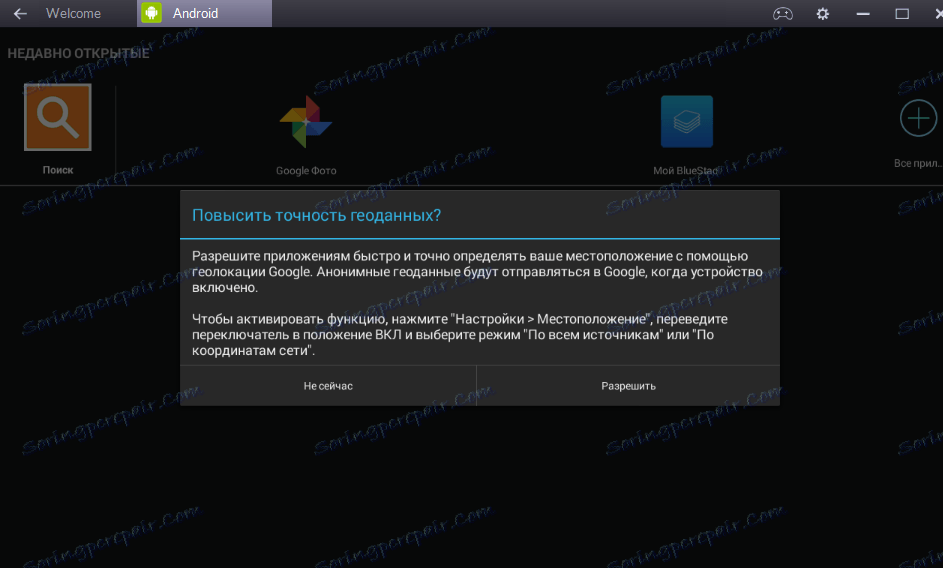
Након тога морамо дозволити приступ локацији. Притиснемо "Да" .
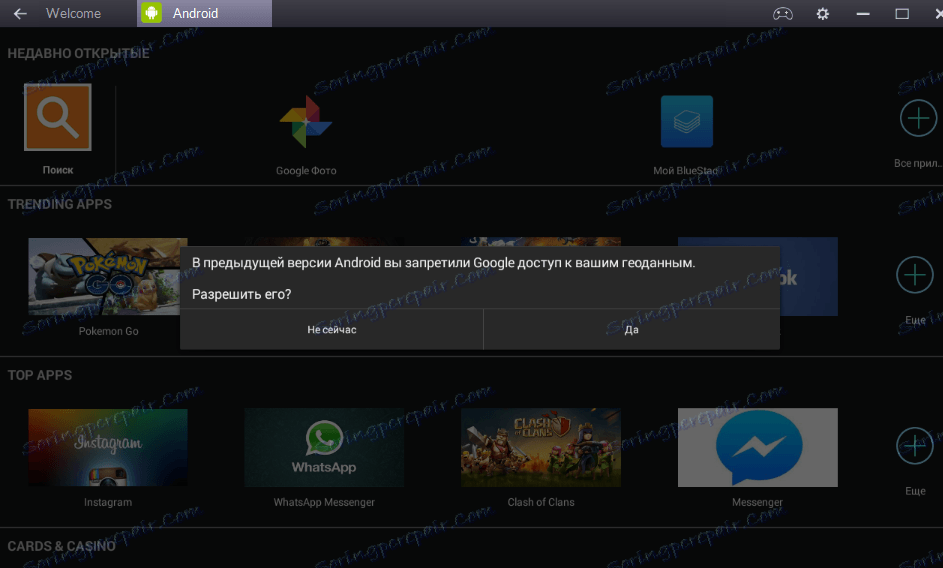
Сада прелазимо на главне поставке програма, без којих је рад у апликацији немогућ. У новом прозору који се отвори кликните на дугме Настави .
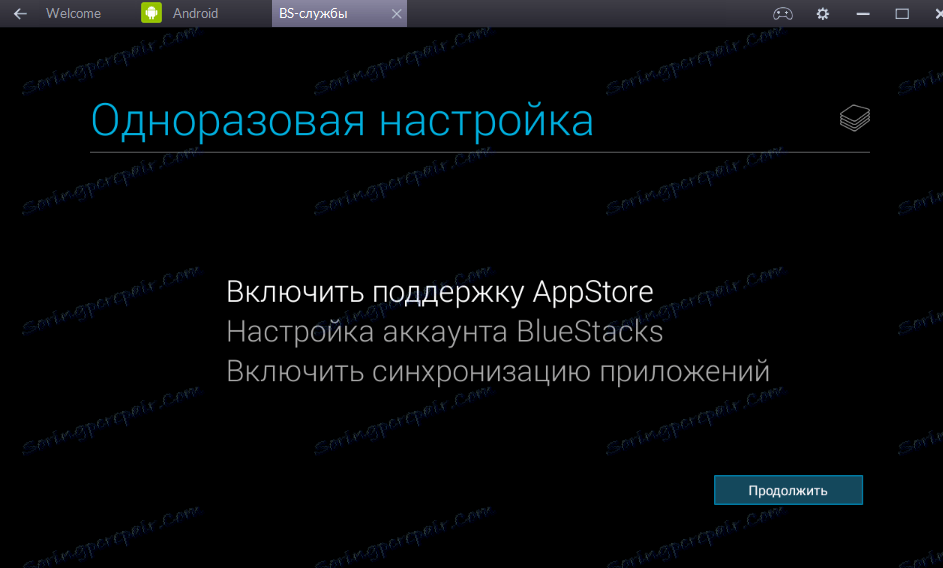
У овој фази, подршка за АппСторе ће бити конфигурисана. Од вас ће бити затражено да додате налог. Може бити ново или постојеће.
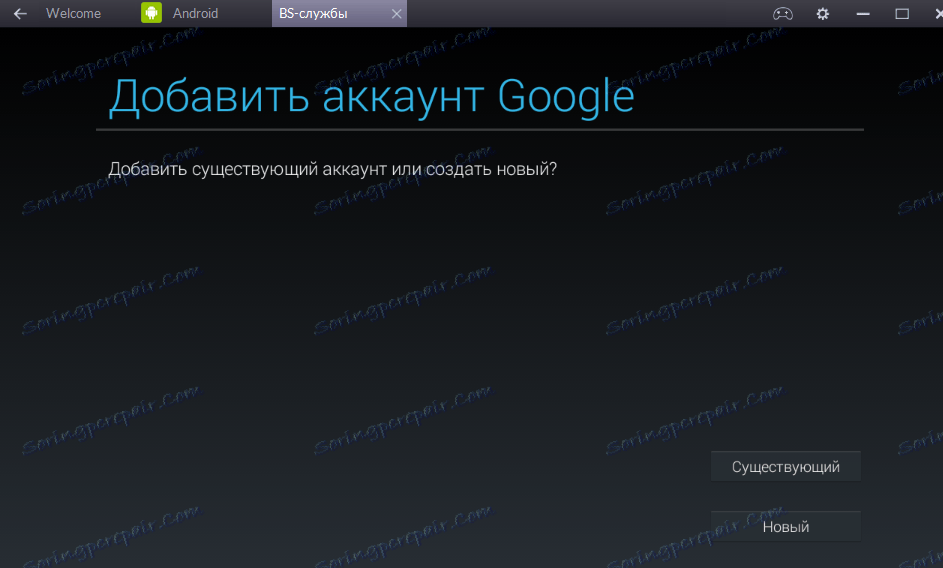
Унесите своје личне податке, наиме пријављивање, то је иста адреса е-поште и лозинка.
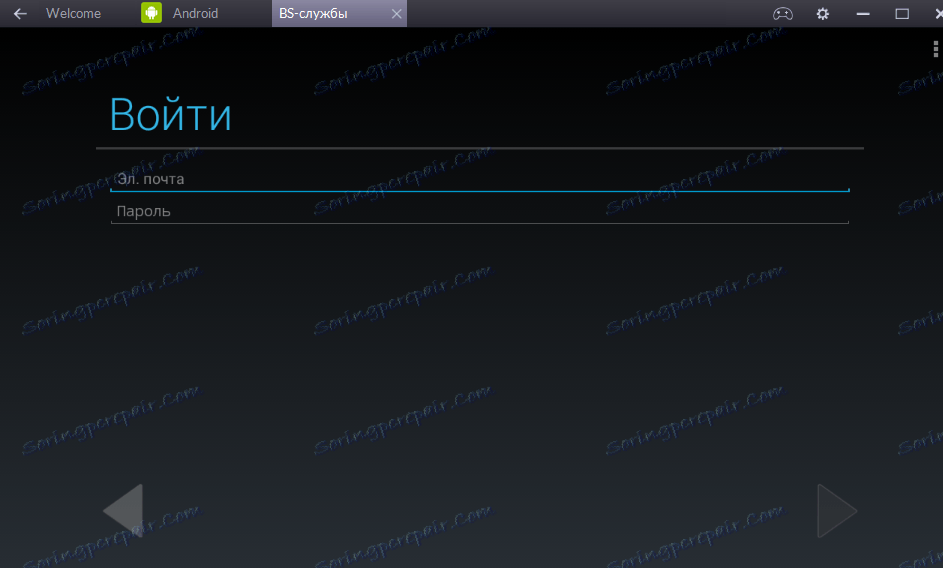
Затим ћете повезати "Сетуп цреатион цреатион" и "Дистрибутион Адвертисинг" . Можете одбити било који од предмета.
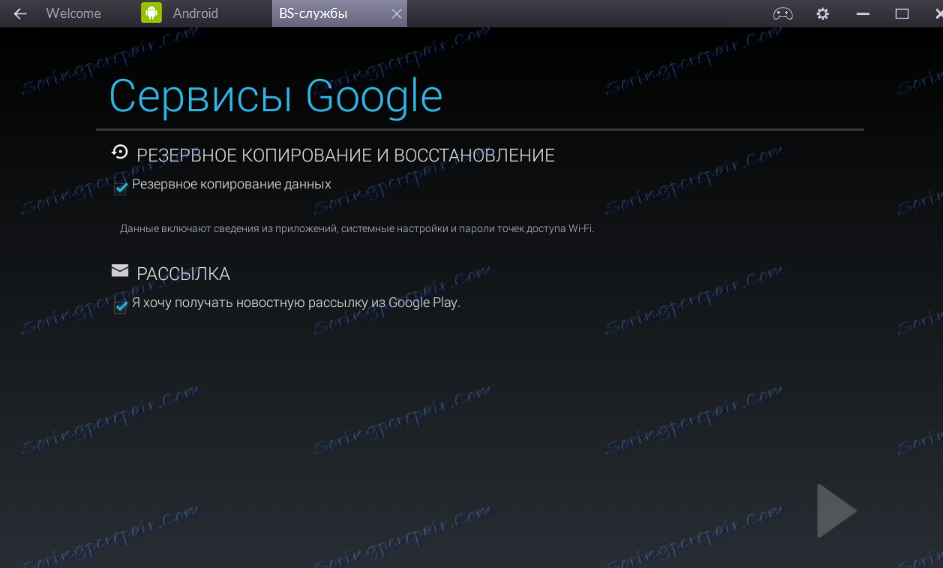
У завршној фази конфигурирана је синхронизација апликације. Да бисте то урадили, морате у отвореном прозору кликнути на "Даље" , а затим поново унети лозинку.
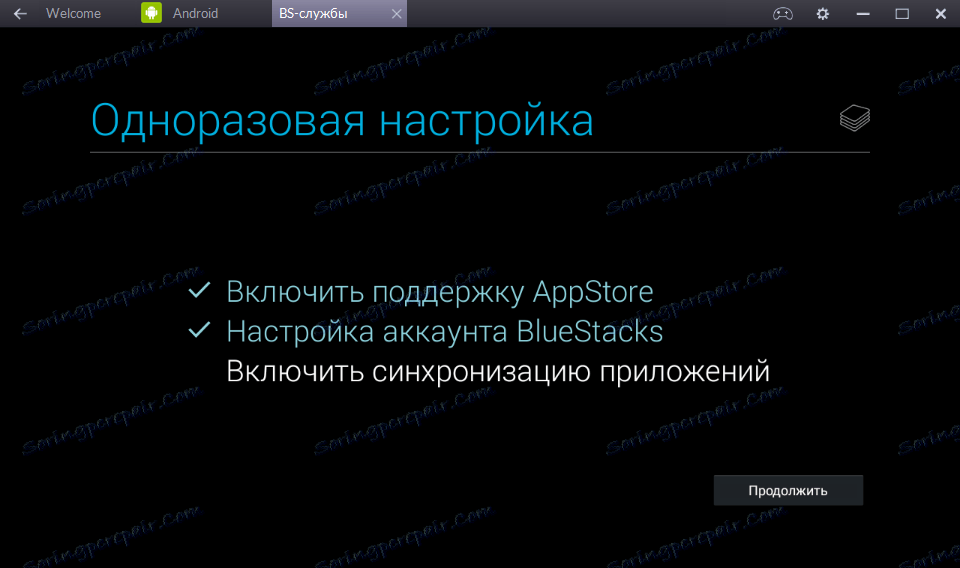
Имајте на уму да уношење лозинке може бити тешко, јер подразумевано програм има унос тастатуре на рачунару, што се често подглиуцхивает. Ја на пример не мењам распореде и не могу да унесем своју лозинку. Зато повезујем режим на тастатури на екрану. Можете променити режим уноса у одељку "Поставке" , "Изабери ИМЕ" .
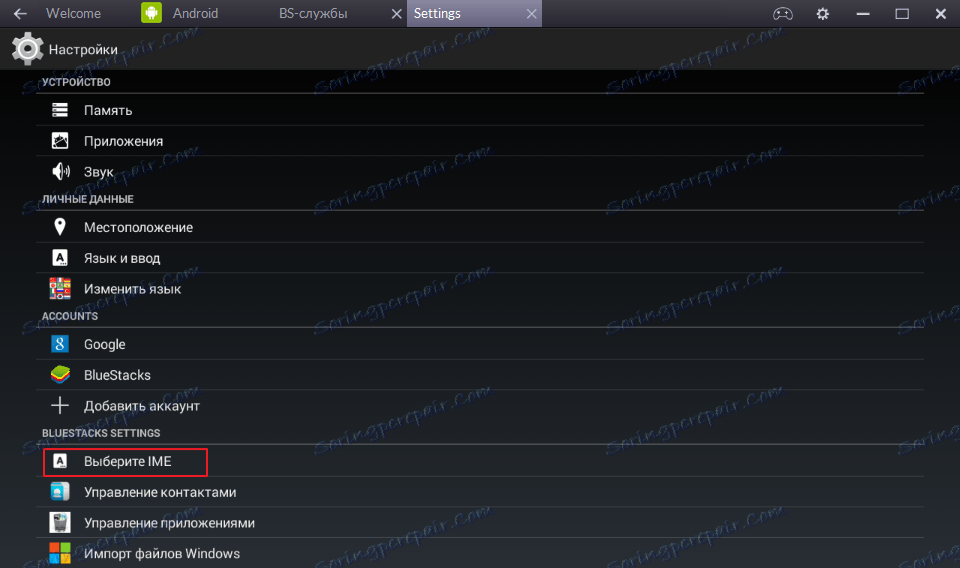
Овде изаберемо "Сцреен кеибоард" , "Инсталл" .
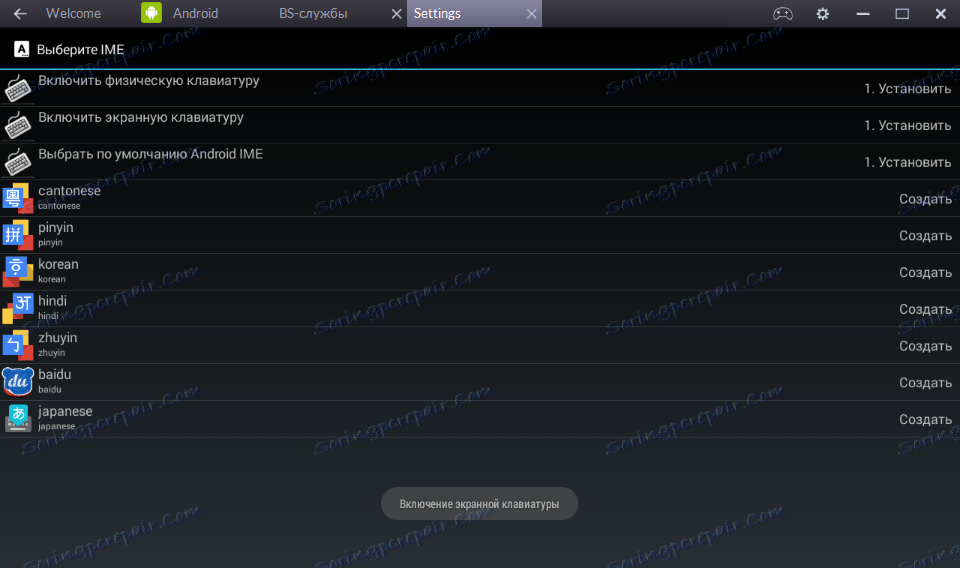
Сада, када уносимо, видимо стандардну Андроид тастатуру и без икаквих проблема укуцавамо лозинку. Промена језика је идентична са било којим Андроид уређајем.
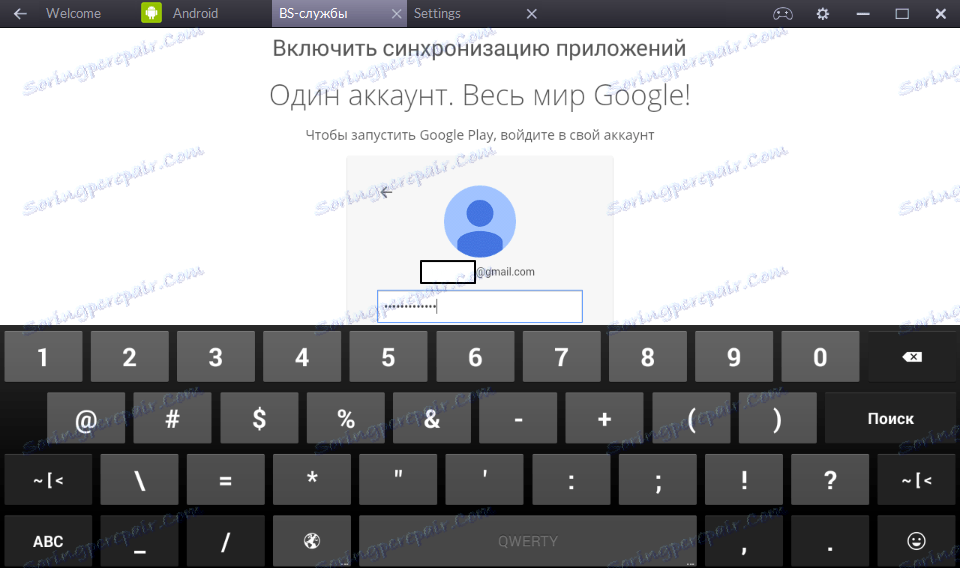
Ово завршава основну поставку. Можете почети са преузимањем и инсталирањем омиљених апликација.